java环境变量配置后不生效(安装JAVA详细教程)
714次浏览 发布时间:2022-07-05 12:17:22Java环境变量配置
文章目录
- Java环境变量配置
- 1.下载jdk
- 2.安装jdk
- 2.1 单击exe文件安装(一路下一步)
- 2.2安装成功
- 3.配置环境变量
- 3.1找到环境变量配置页面
- 3.2点击环境变量进行如下设置(所有的设置都在系统变量中设置)
- 新建环境变量
- 2.配置JAVA_HOME
- 4.检查是否成功
- 5.jdk配置成功
1.下载jdk
官网下载:jdk官网下载路径
选择此次项

2.安装jdk
2.1 单击exe文件安装(一路下一步)
可以更改安装目录但是不建议这样做!

2.2安装成功
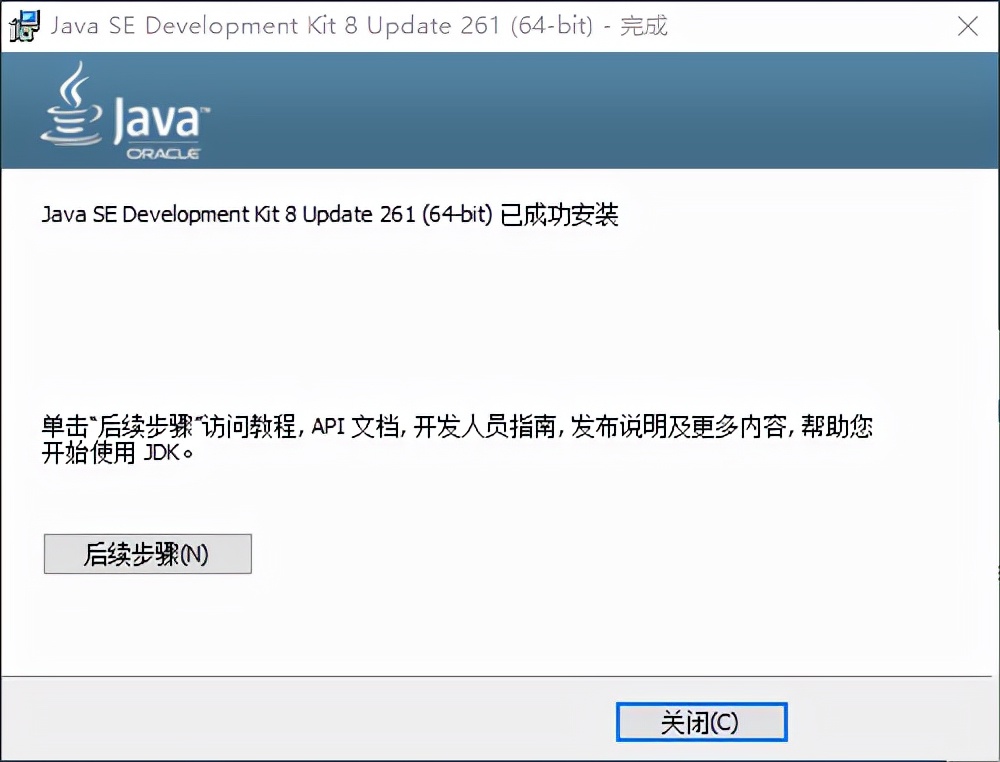
3.配置环境变量
3.1找到环境变量配置页面
方法一:右击我的电脑–>属性–>高级系统设置
方法二:开始菜单栏搜索环境变量,回车打开
方法三:点开电脑设置搜索环境变量
如图所示:
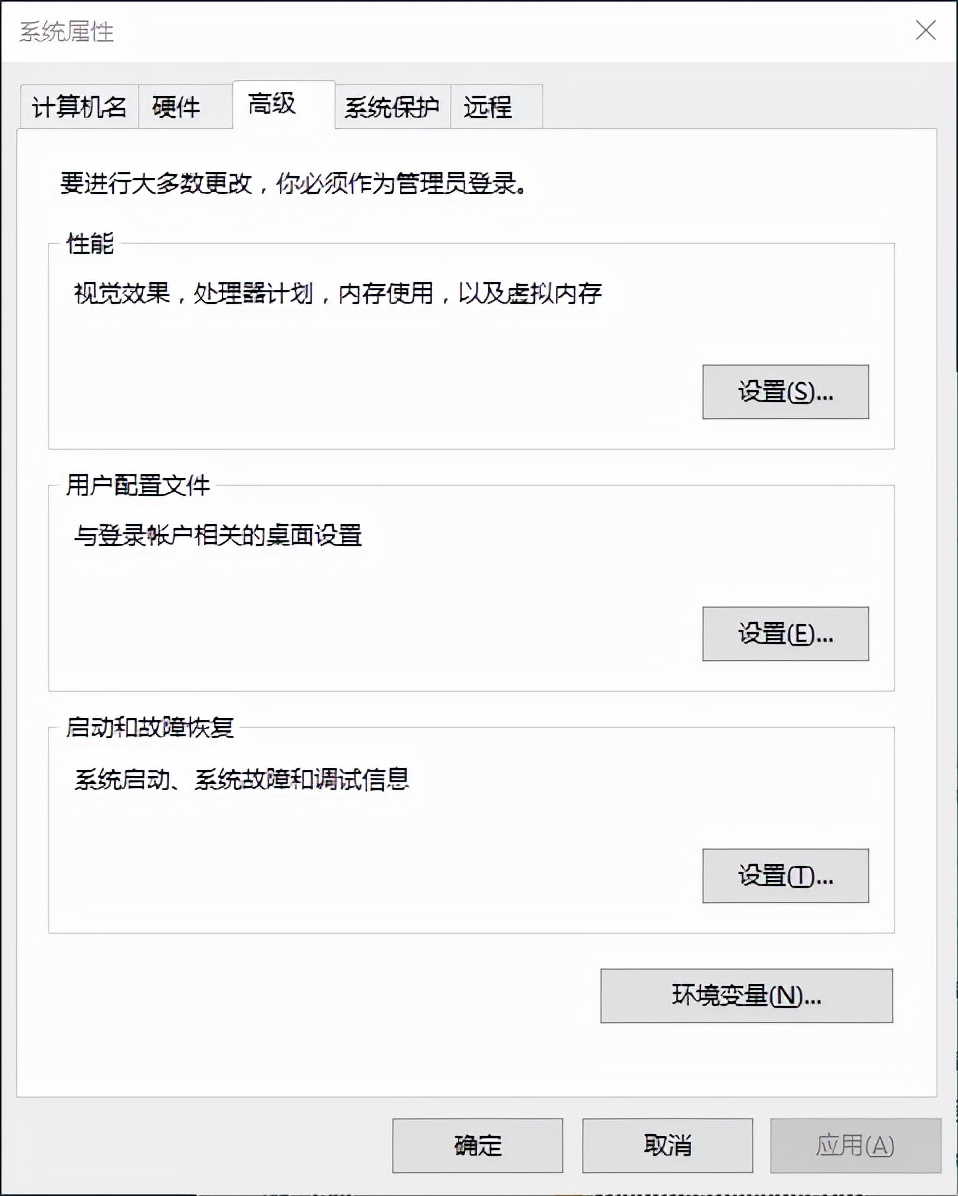
3.2点击环境变量进行如下设置(所有的设置都在系统变量中设置)
- 新建环境变量
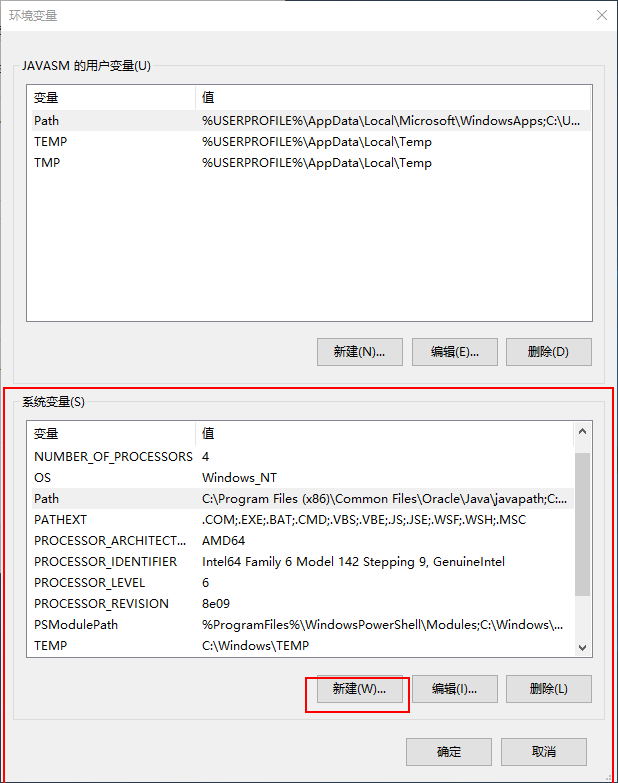
2.配置JAVA_HOME
输入变量名:JAVA_HOME
变量值:C:\Program Files\Java\jdk1.8.0_261
一般正常安装的情况下安装目录都是这个如果你更改了安装目录请把变量值改成你安装的目录下
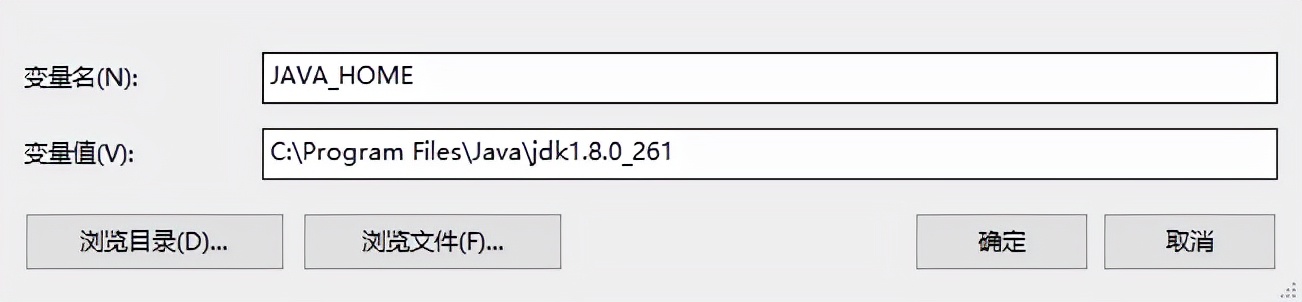
3.配置PATH
path变量已经在本地有了你需要找到他然后单击然后点击新建
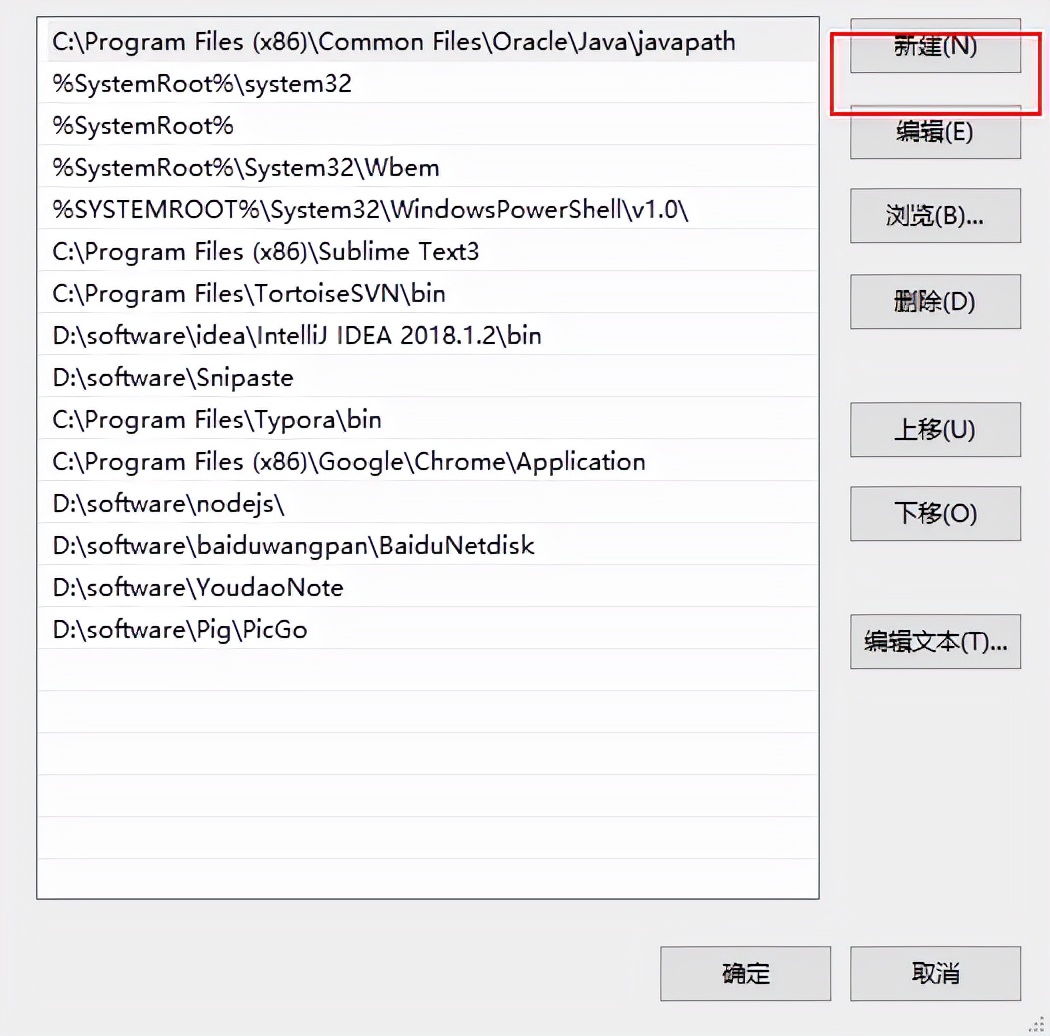
输入:%JAVA_HOME%\lib
4.检查是否成功
- win+r输入cmd
- 在命令行中输入java -version

5.jdk配置成功
甲骨文公司 Oracle Java Development Kit(JDK)是Java开发工具包,包含Java运行环境、Java开发套件和Java基础类库源代码。Java Runtime Environment(JRE)是运行Java程序的运行环境,不管是做Java开发还是从事安卓开发,都必须在系统安装JRE运行环境。JAVA语言的贡献力量是其他任何技术无可比拟的。
- JAVA开发套件 (JDK) 安装
- JAVA编辑器IDEA安装
- JAVA开发套件 (JDK) 安装
- 右键以管理员身份运行jdk-18.0.1.1_windows-x64_bin 程序
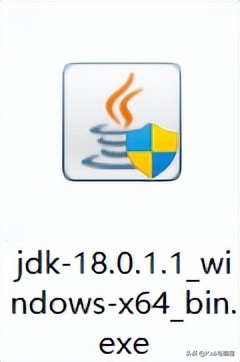
- 点击 “下一步”
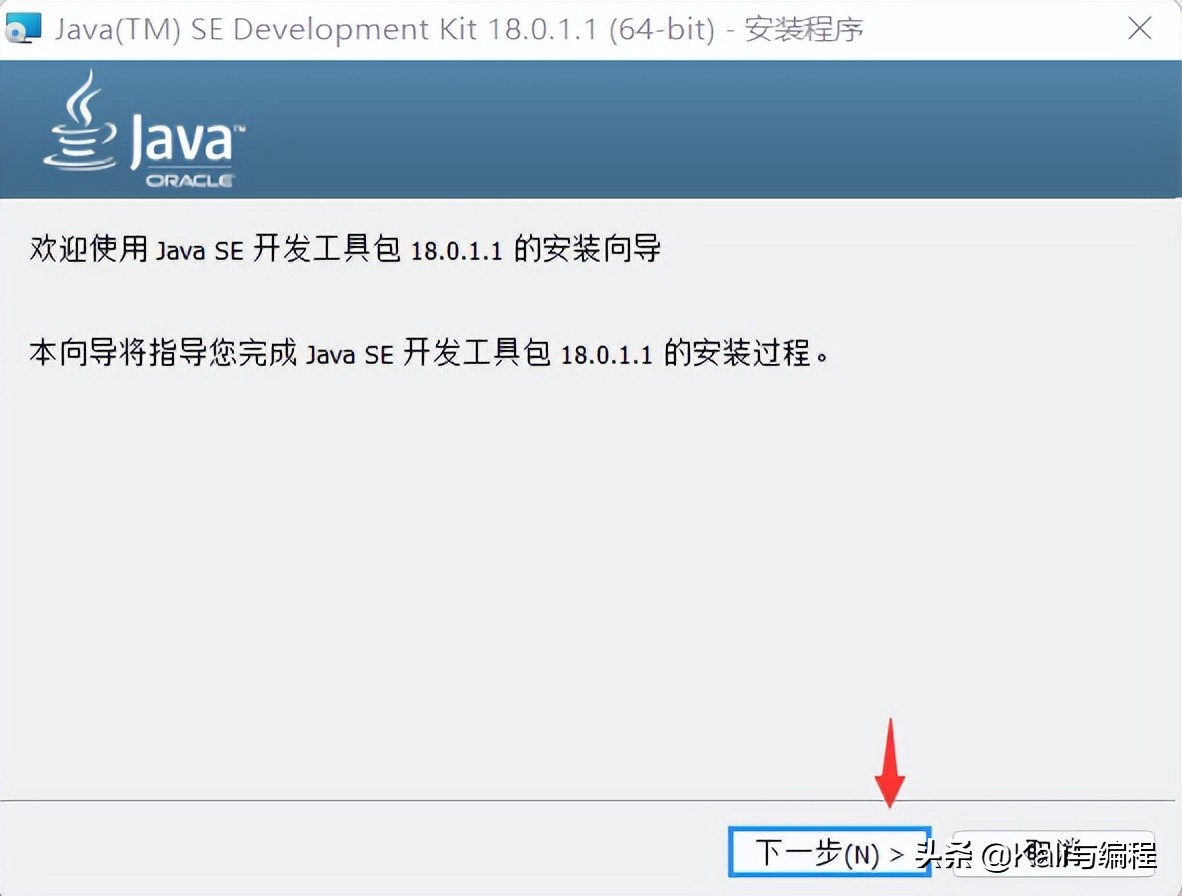
- 不要更改安装位置,点击 “下一步”
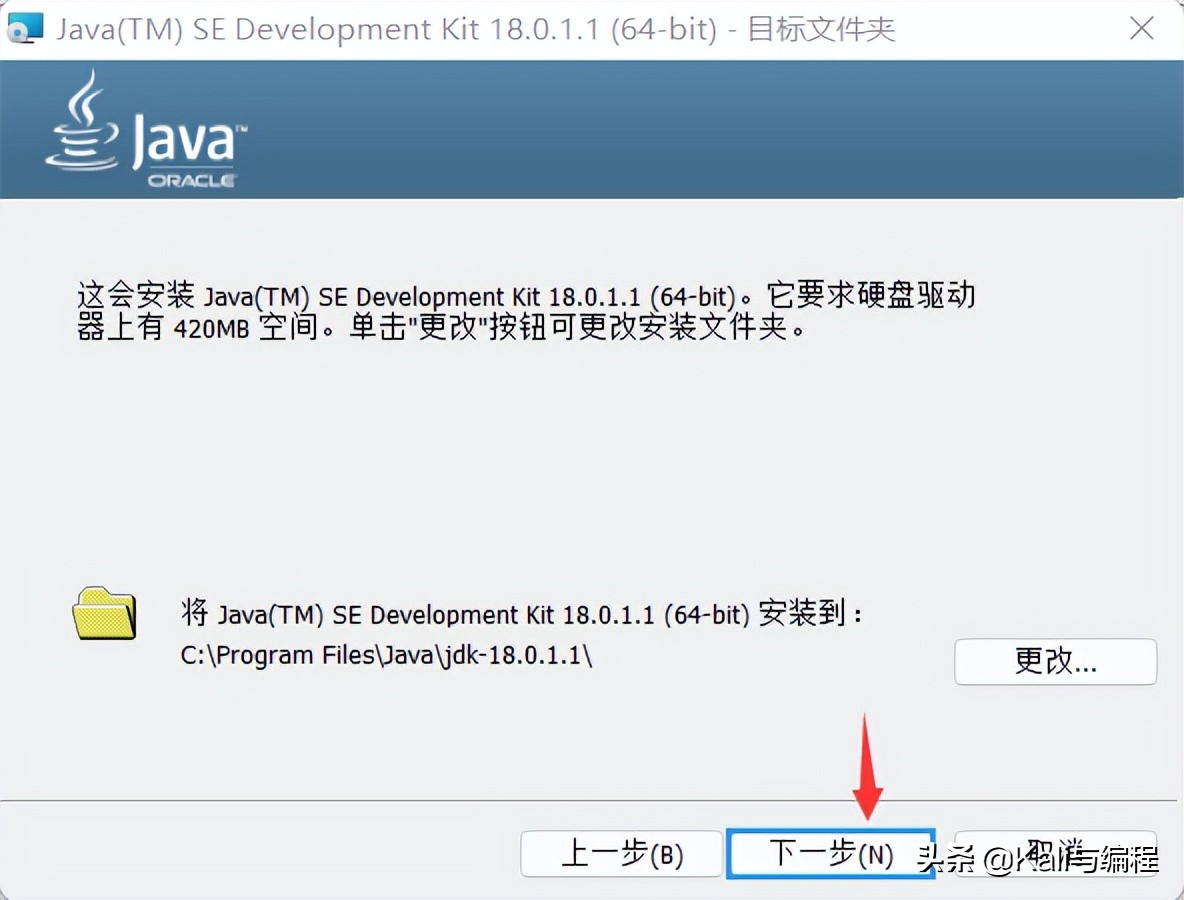
- 点击 “关闭”
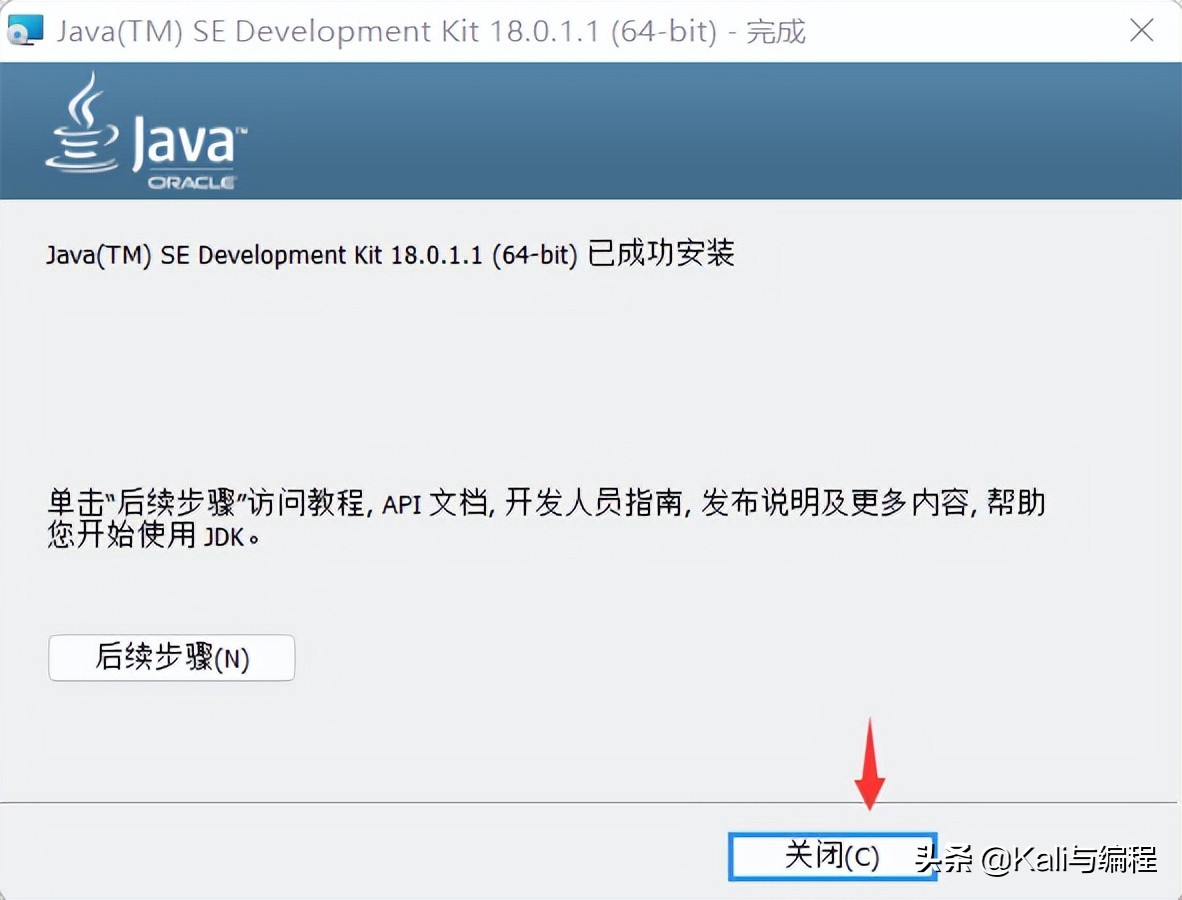
- 配置JAVA环境变量
Windows 10:
此电脑->右键->属性->高级系统设置->环境变量:
1、「用户变量」和「系统变量」分别新建2条变量
Windows 11 :
设置->系统->系统信息->高级系统配置->环境变量
2、「用户变量」和「系统变量」分别新建2条变量
变量名:CLASSPATH 变量值:.;%JAVA_HOME%\lib\dt.jar;%JAVA_HOME%\lib\tools.jar;
变量名:JAVA_HOME 变量值:C:\Program Files\Java\jdk1.8.0_311(安装目录版本号路径)
在用户环境变量下添加CLASSPATH和JAVA_HOME变量
添加第一个用户环境变量,点击确定 如图:
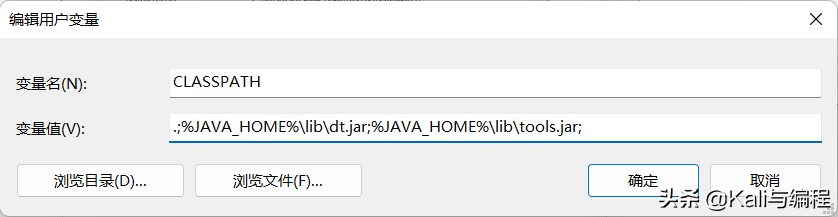
添加第二个用户环境变量,点击确定 如图:
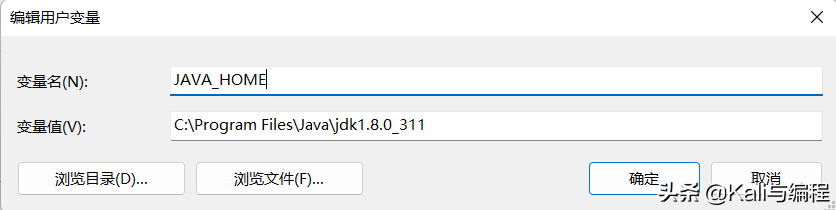
「系统变量」双击->Path->编辑环境变量 -> 分别新建3条 如图:
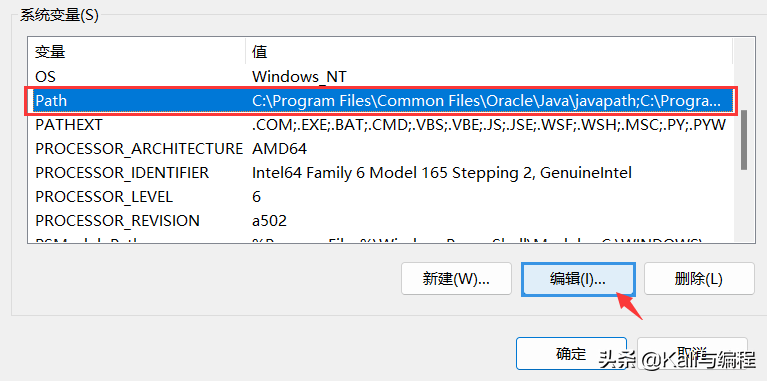
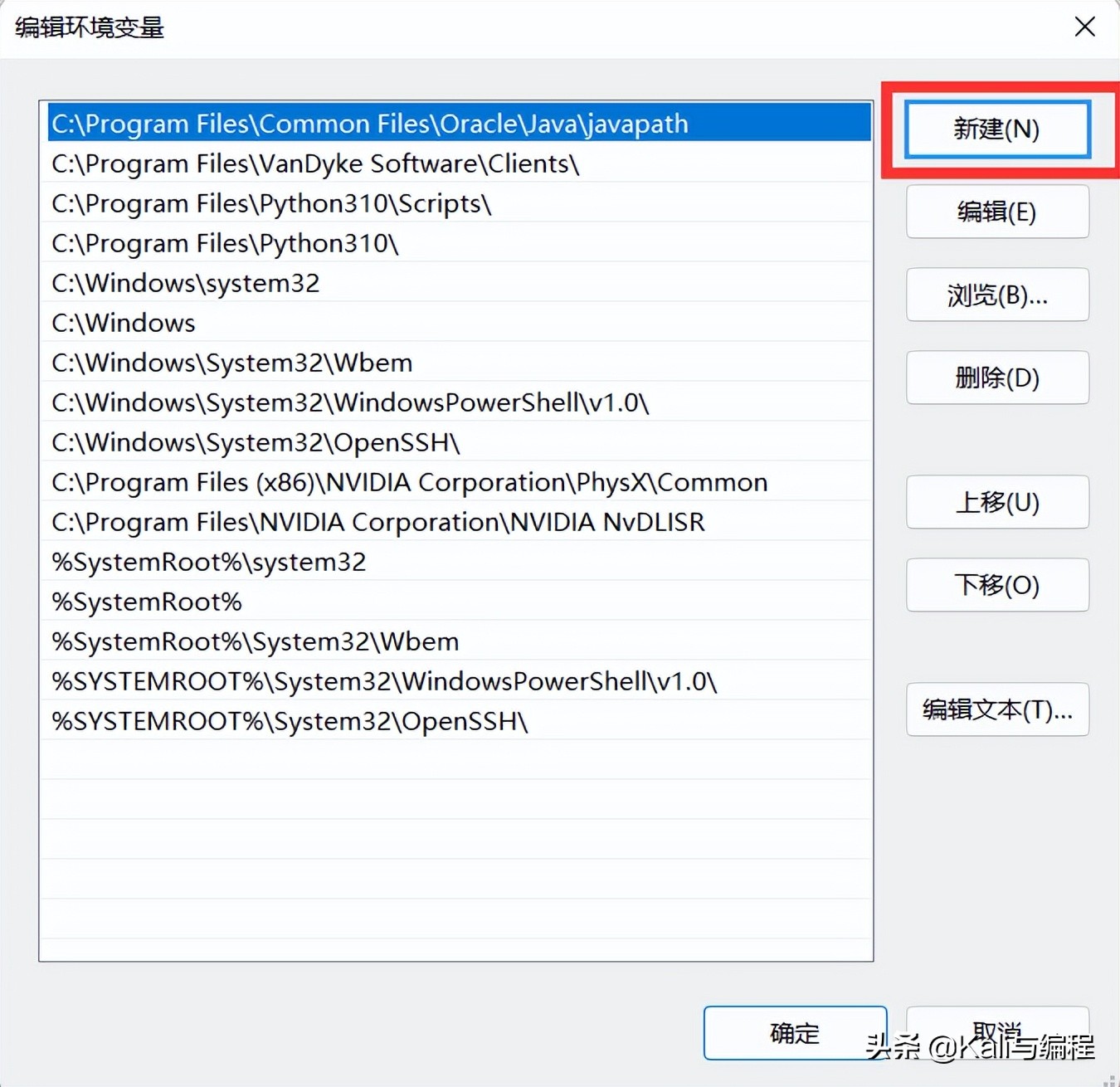
以下三条:
%JAVA_HOME%\bin
C:\Program Files\Java\jdk1.8.0_311\bin
C:\Program Files\Java\jre1.8.0_311
即图:
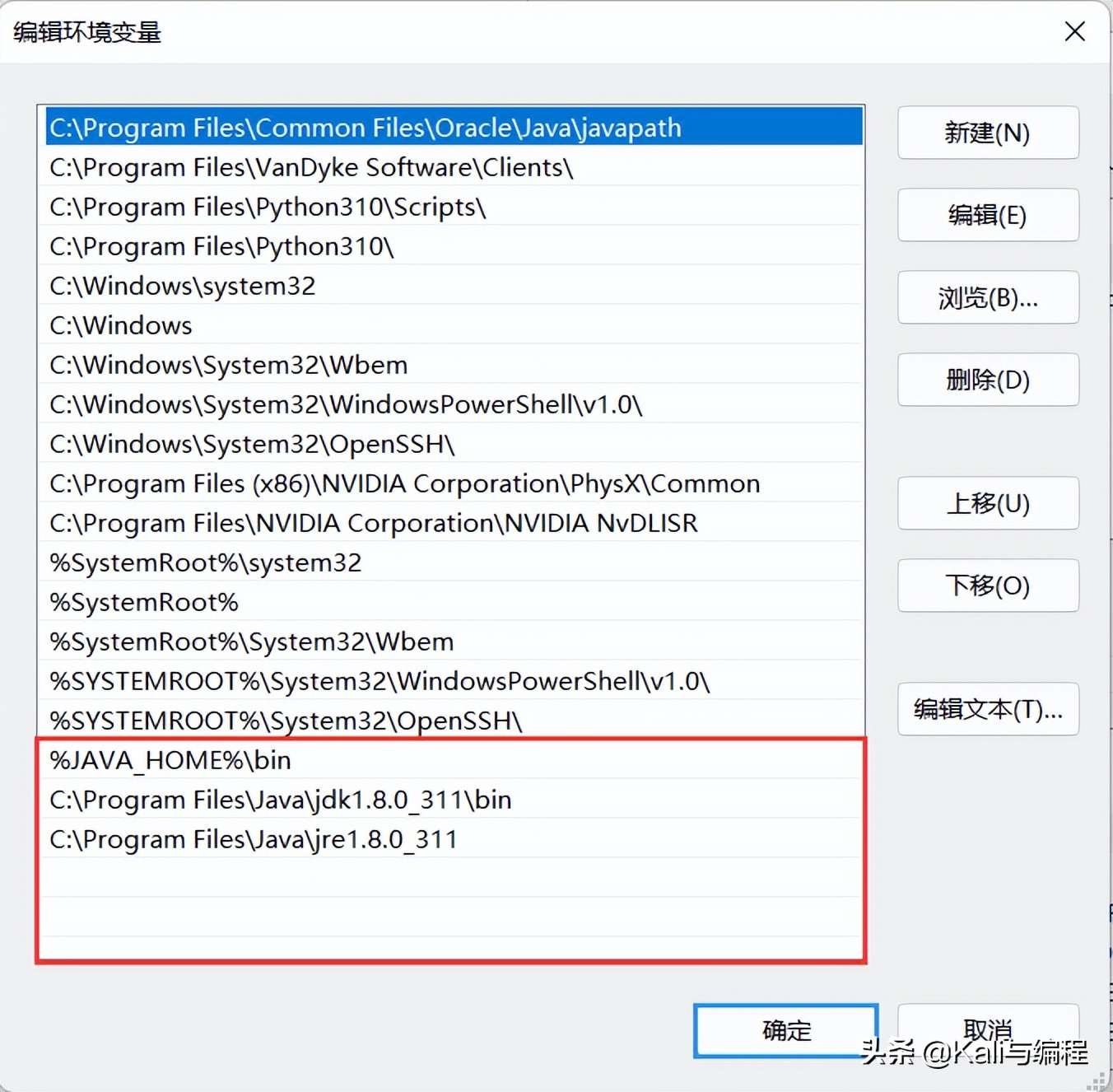
# 检查JDK环境配置命令:
CMD 输入 java -version
如图:

- JAVA编辑器IDEA安装
- 双击打开“ideaIU-2022.1.exe”程序
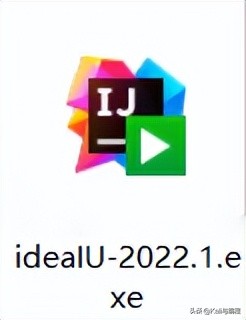
- 点击 Next
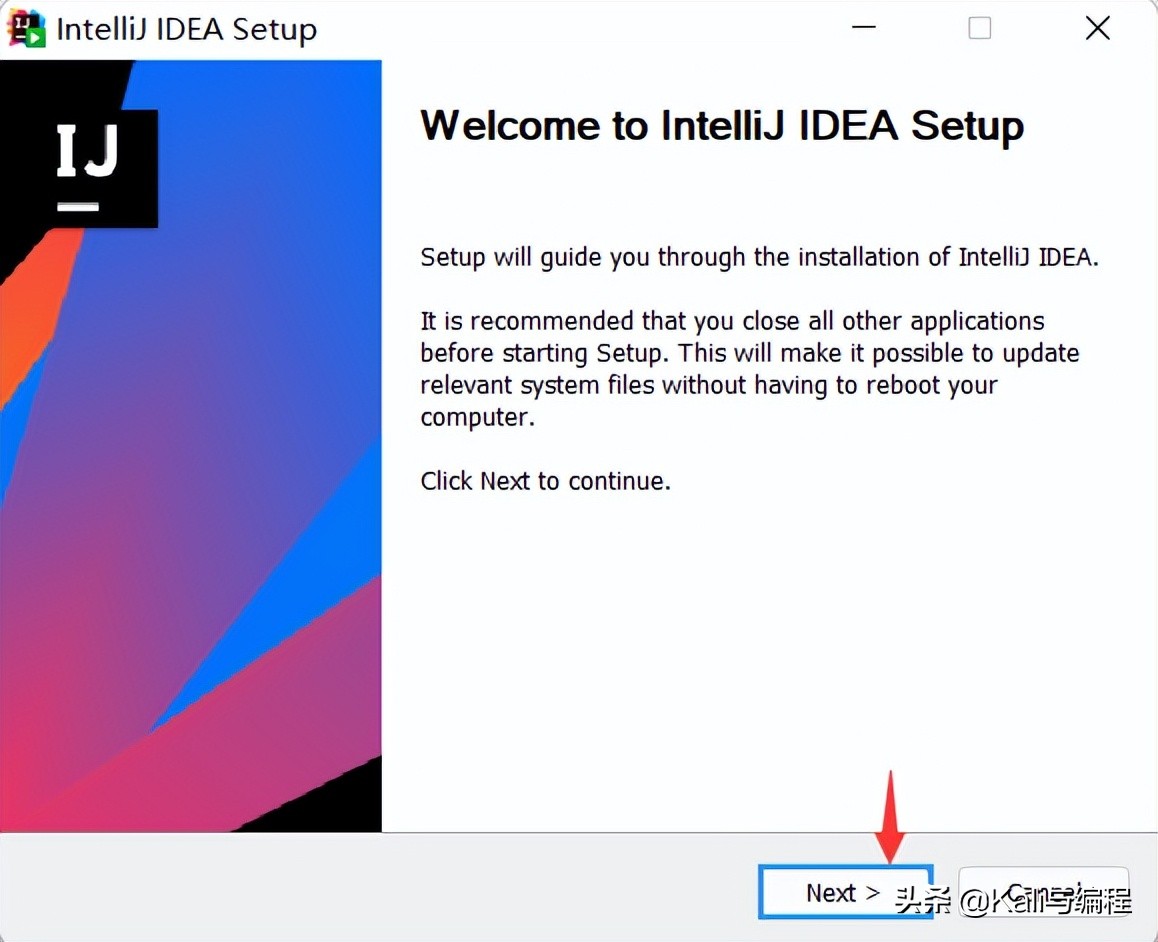
- 不要更改安装位置,点击 Next

- 勾选 IntelliJ IDEA 点击 Next
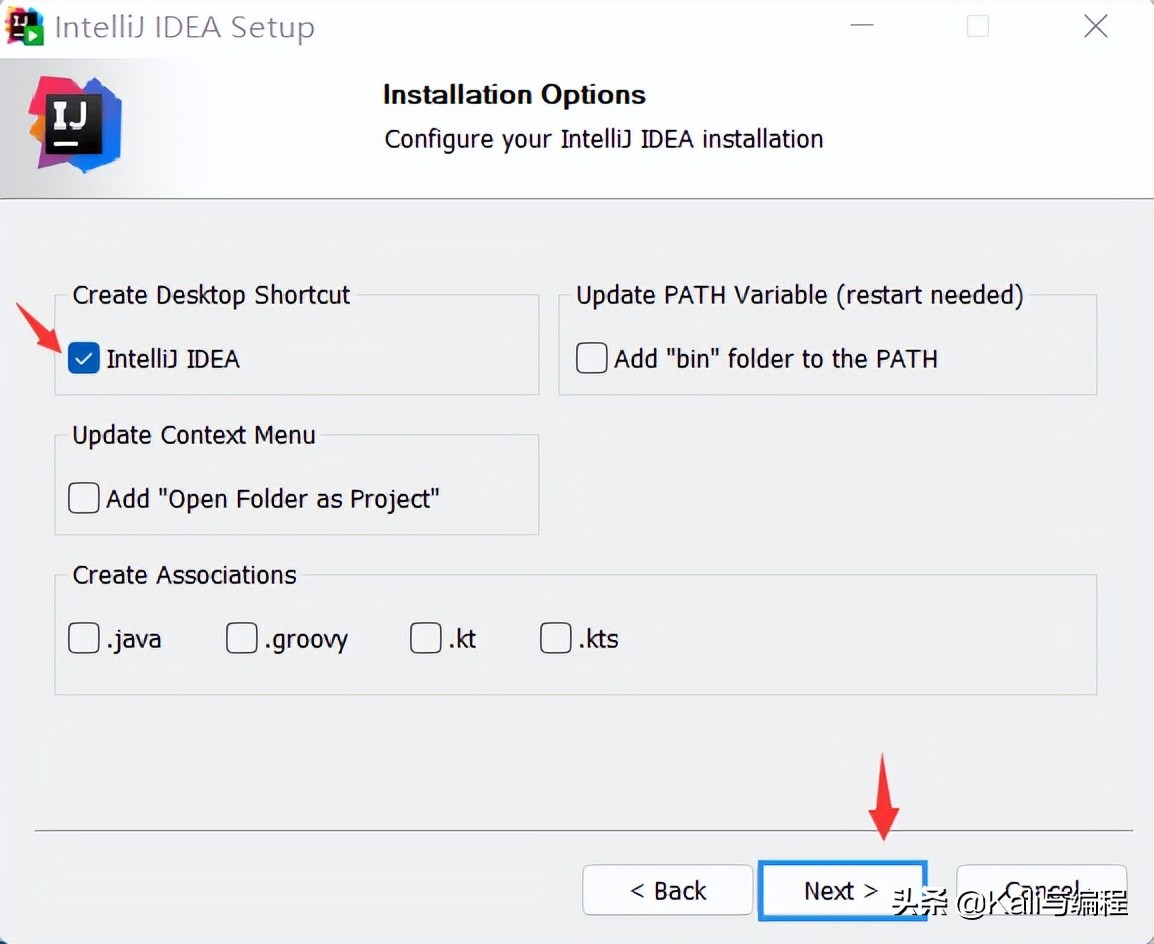
- 点击 Install
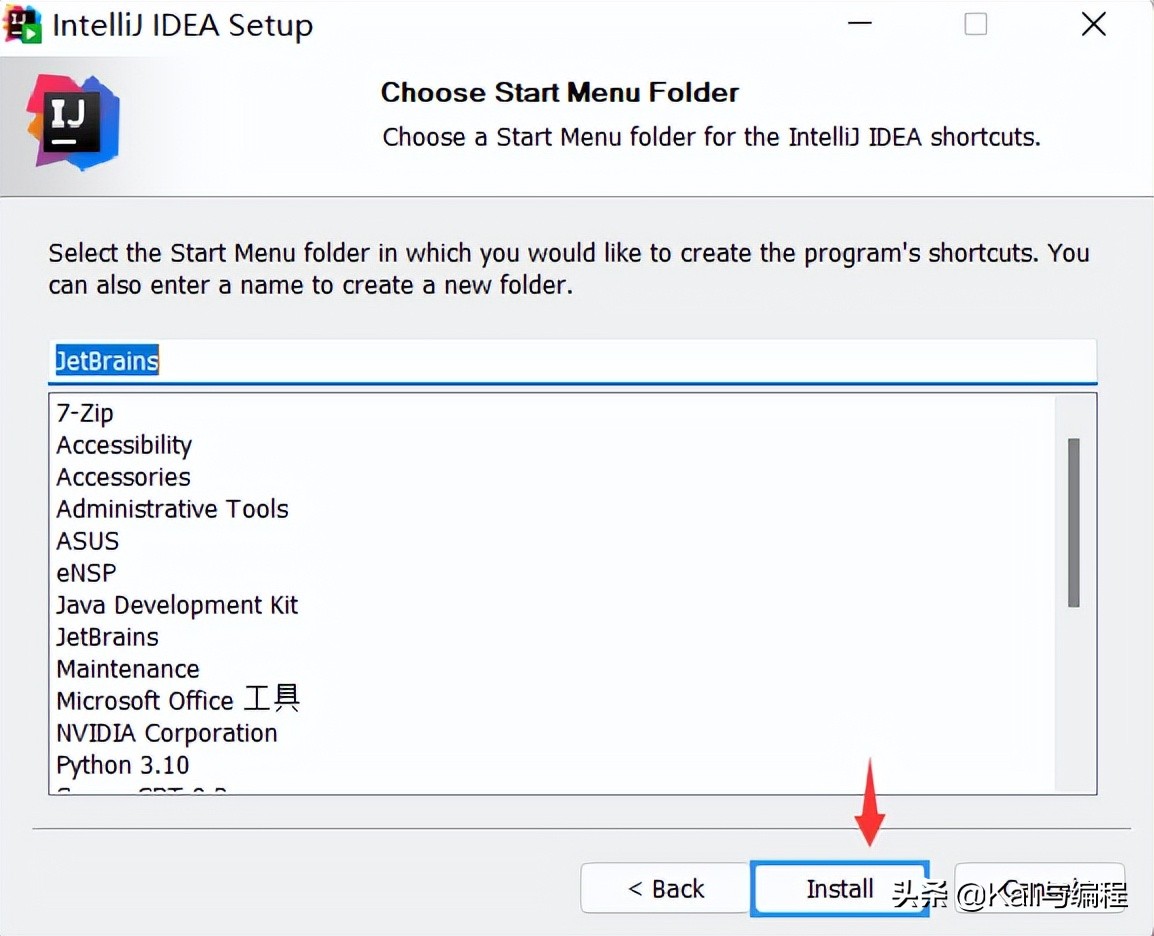
- 点击 Finish
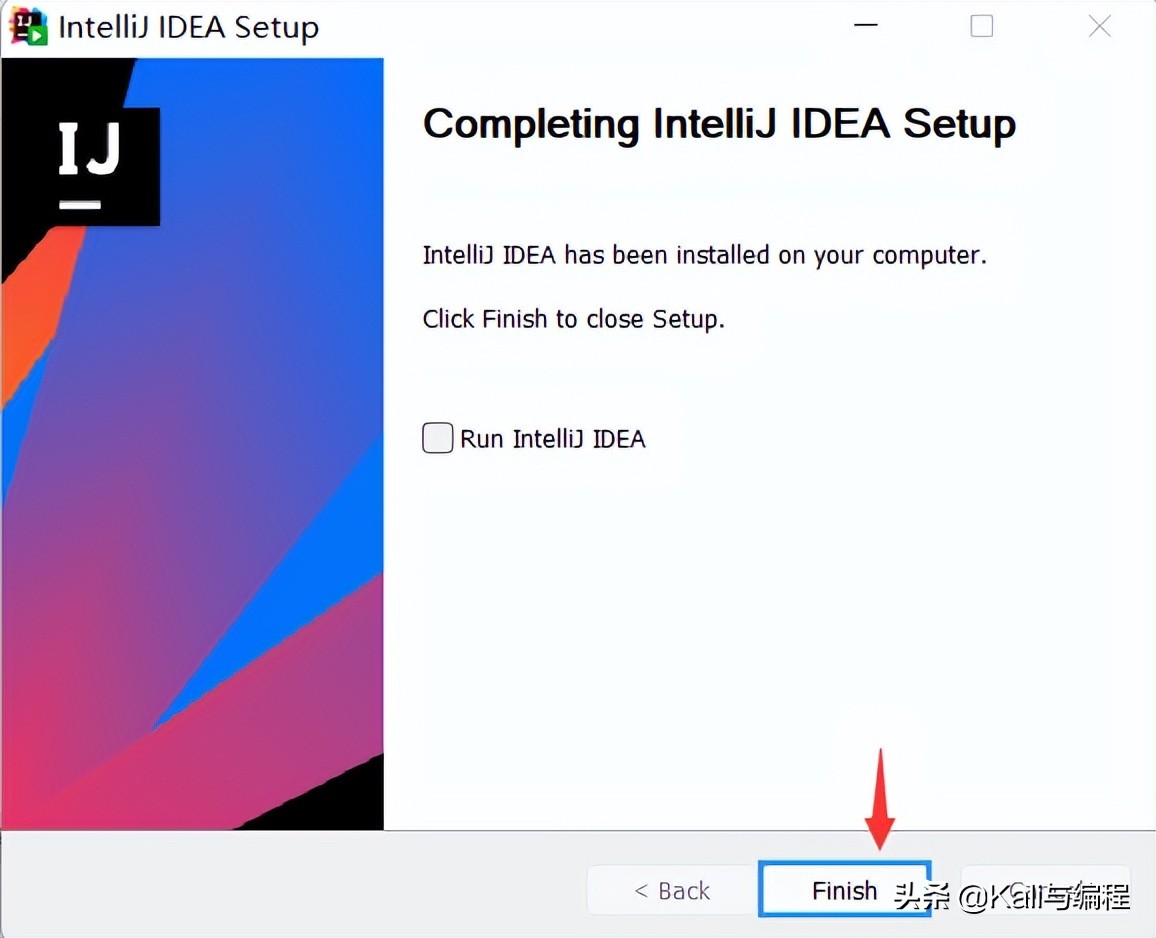
- 将Crack文件夹,将里面的的ja-netfilter-all文件夹复制到C盘根目录,比如C:\ja-netfilter-all
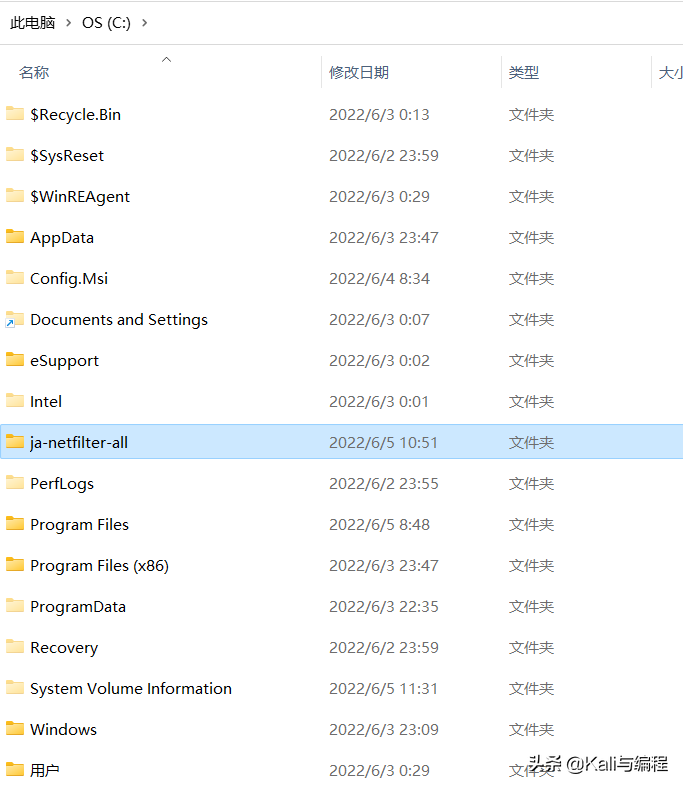
- 打开目录C:\Program Files\JetBrains\IntelliJ IDEA 2022.1\bin
找到idea64.exe.vmoptions文件,以记事本的方式将其打开
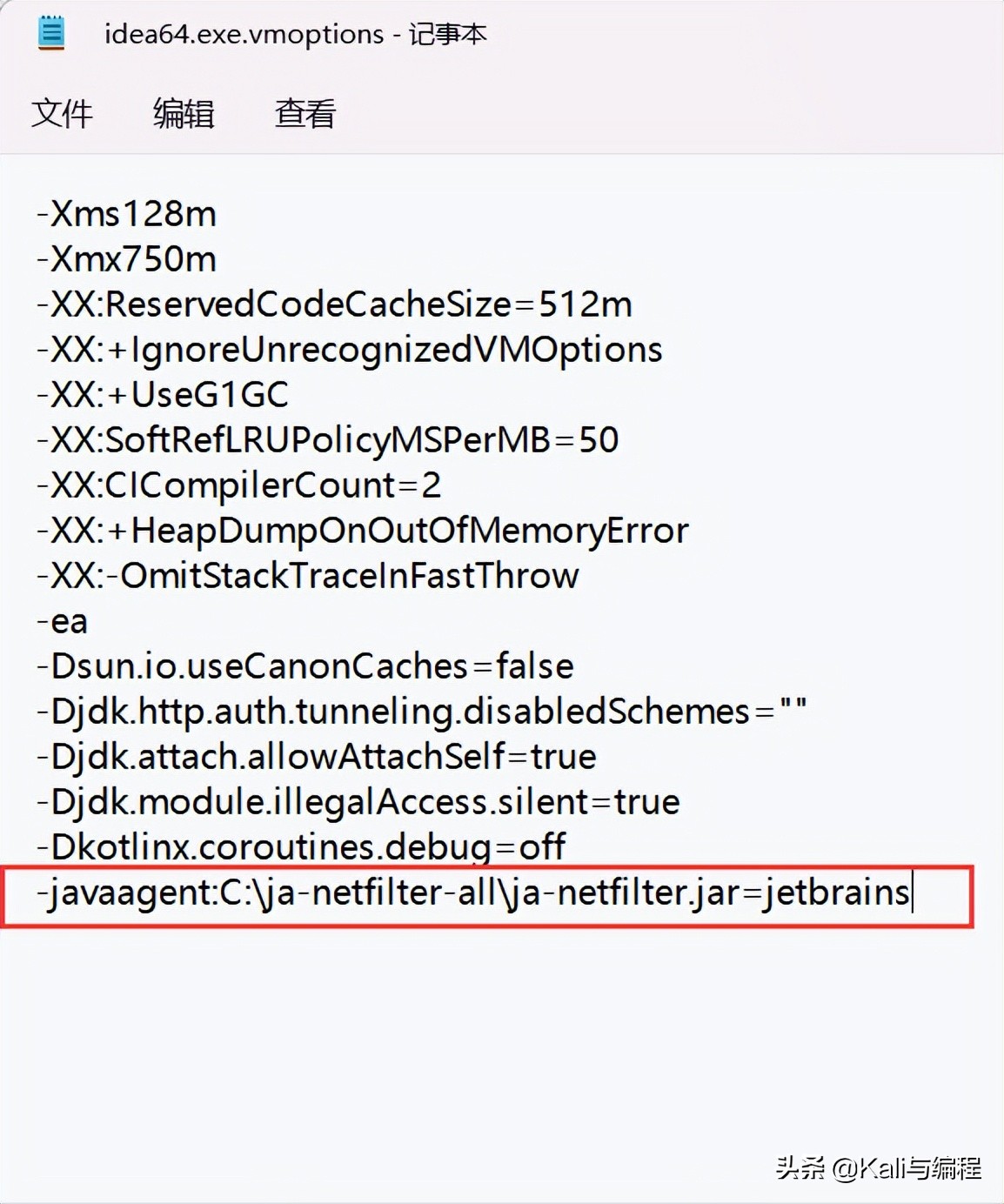
- 打开软件 ,可能会出现以下情况 !点击OK即可!
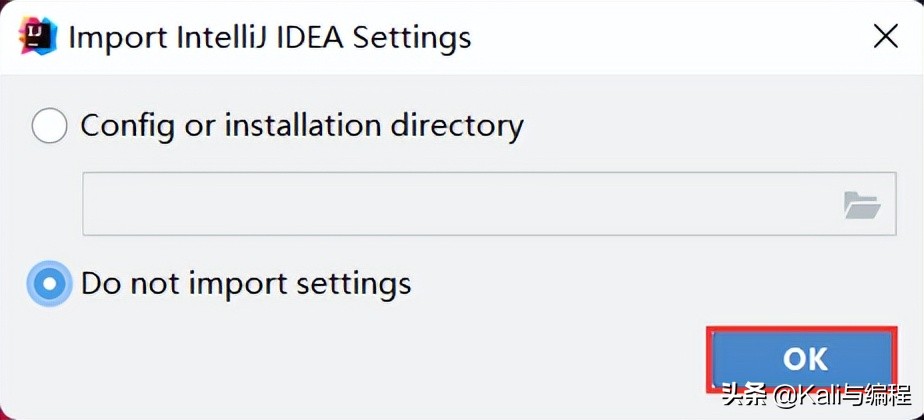
- 现在打开软件,勾选“I confirm...”,点击“Continue”
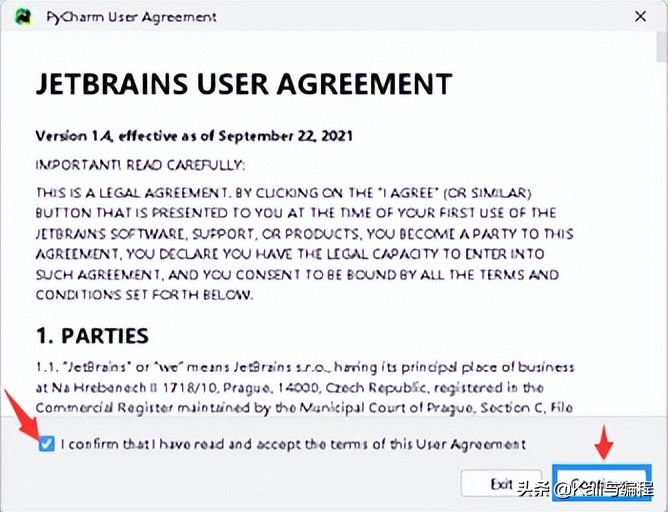
- 点击“Don`t Send”
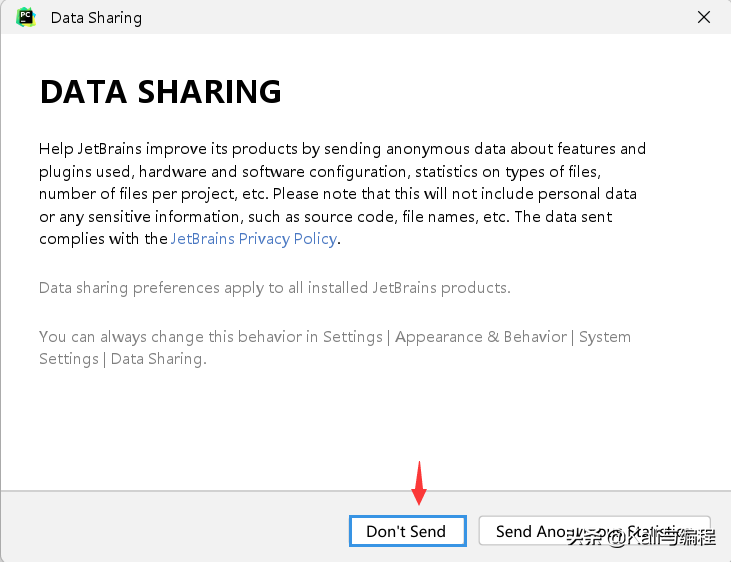
- 按照下图进行勾选,然后在“Server address”处输入https://jetbra.in,点击“Activate”
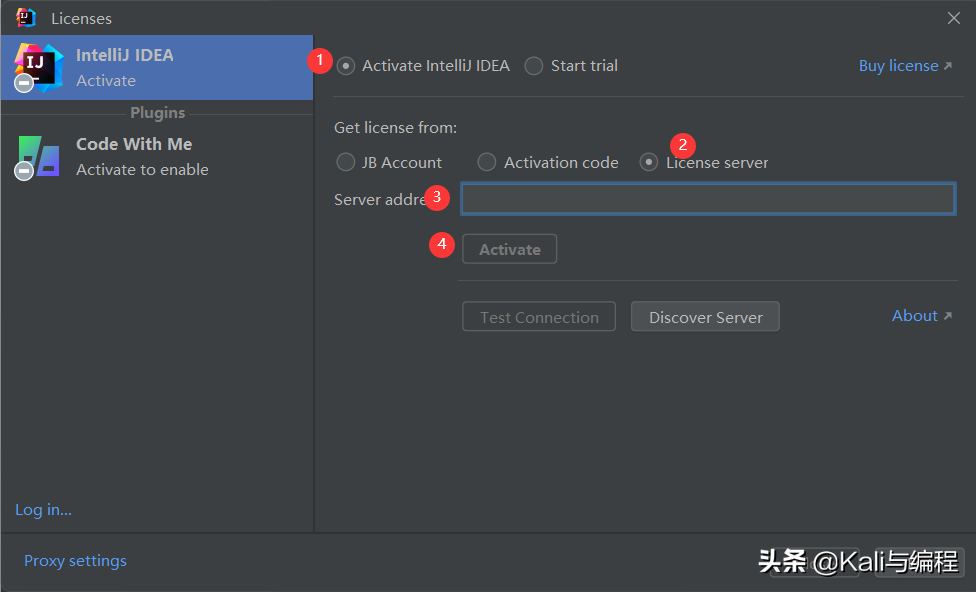
- 点击 Colse
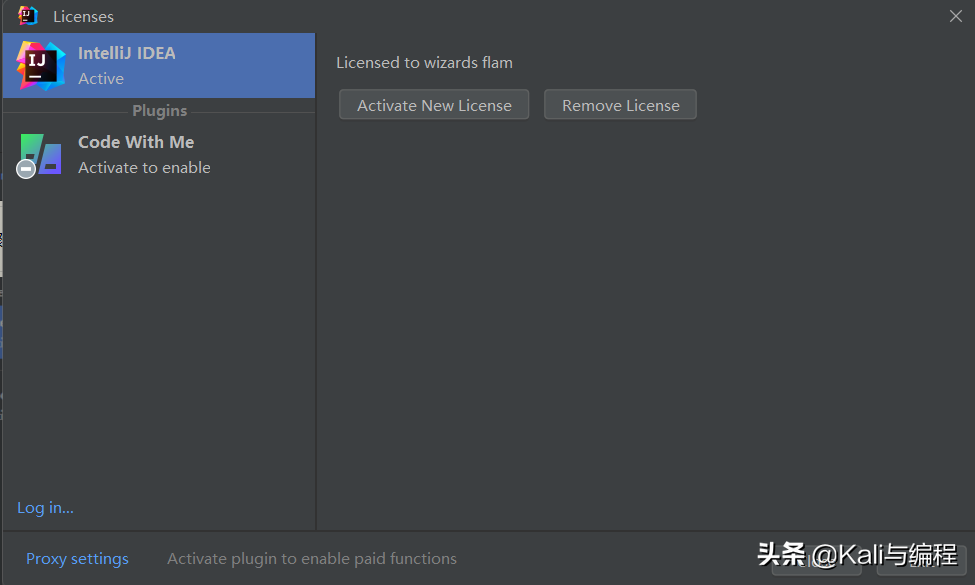
下载地址:https://www.123pan.com/s/bcqA-CZMRA
